Evernote - одно из наиболее популярных приложений для сохранения заметок и организации информации. Однако, если вы решили избавиться от данного приложения на своем устройстве с операционной системой Android, важно знать, как правильно удалить его.
Удаление приложения Evernote с вашего Android-устройства может потребовать несколько простых шагов. Несмотря на свою удобную функциональность, иногда возникает необходимость освободить место на устройстве или перейти на альтернативное приложение.
В этой статье мы рассмотрим подробные инструкции о том, как удалить Evernote с Android-смартфона или планшета без лишних хлопот.
Этапы удаления Evernote с Android
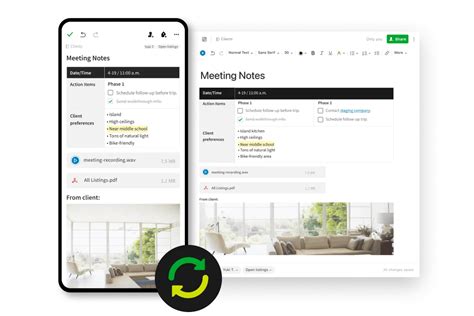
Для удаления Evernote с устройства на Android необходимо выполнить следующие шаги:
| 1. | Откройте меню приложений на своем устройстве. |
| 2. | Найдите и выберите иконку Evernote. |
| 3. | Удерживайте иконку Evernote до появления дополнительных опций. |
| 4. | Перетащите иконку Evernote в раздел "Удалить" или "Корзина". |
| 5. | Подтвердите удаление приложения Evernote. |
Как открыть меню приложений на смартфоне?

Для открытия меню приложений на смартфоне вам потребуется выполнить следующие шаги:
1. На главном экране устройства удерживайте пальцем или двигайте по экрану, чтобы открыть меню приложений.
2. Найдите иконку приложений, обычно расположенную в центре или снизу экрана смартфона.
3. Нажмите на эту иконку, чтобы открыть полный список всех установленных приложений на устройстве.
Теперь вы можете просматривать все приложения, запускать их и удалять при необходимости.
Где найти иконку Evernote в списке приложений?
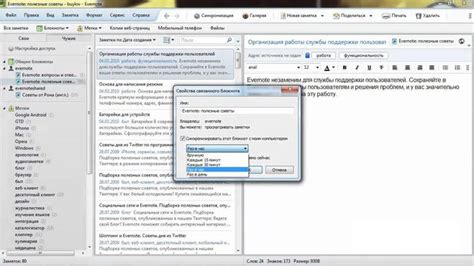
1. На главном экране своего устройства откройте меню приложений, нажав на значок "Приложения" или свайпнув вправо.
2. Прокрутите список приложений вниз, чтобы найти иконку Evernote. Обычно она отображается в алфавитном порядке или в разделе "E".
3. Если вы не можете найти Evernote в списке приложений, воспользуйтесь функцией поиска приложений на устройстве.
4. Когда вы найдете иконку Evernote, нажмите на нее и удерживайте, чтобы отобразить дополнительные опции или перетащите иконку на значок "Удалить" или корзину в верхней части экрана (в зависимости от версии Android).
Как удалить Evernote навсегда из Android-устройства?
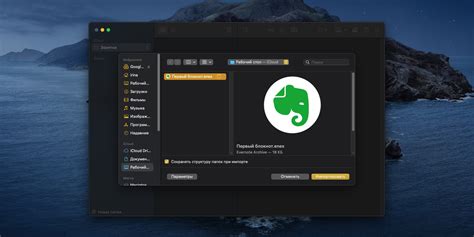
Для полного удаления Evernote с вашего Android-устройства следуйте этим простым инструкциям:
- Откройте меню приложений. Найдите значок "Настройки" на вашем устройстве и нажмите на него.
- Выберите "Приложения". Прокрутите список приложений в настройках и найдите Evernote.
- Выберите Evernote. Нажмите на приложение, чтобы открыть его страницу с информацией.
- Удалите Evernote. На странице приложения найдите кнопку "Удалить" или "Деактивировать" и нажмите на нее.
- Подтвердите удаление. Подтвердите действие, чтобы полностью удалить Evernote и все его данные с вашего устройства.
После завершения этих шагов Evernote будет удален навсегда с вашего Android-устройства.
Вопрос-ответ

Как удалить Evernote с Android?
Чтобы удалить Evernote с устройства на Android, откройте меню приложений, найдите Evernote, нажмите и удерживайте его, затем перетащите значок на корзину или выберите опцию "Удалить" или "Отключить". Подтвердите действие по запросу системы. После этого приложение будет удалено с устройства.
Можно ли удалить Evernote с Android без помощи компьютера?
Да, вы можете удалить Evernote с устройства Android без использования компьютера. Просто откройте меню приложений, найдите Evernote, удерживайте его, а затем перетащите значок на корзину или выберите опцию удаления. Следуйте инструкциям на экране, чтобы подтвердить действие.
Что делать, если удаление Evernote с Android вызывает проблемы?
Если вы столкнулись с проблемами при удалении Evernote с устройства Android, попробуйте перезагрузить устройство и повторить попытку удаления. Если проблема сохраняется, попробуйте удалить кэш приложения, а затем повторите попытку удаления. В случае возникновения дополнительных сложностей, обратитесь в службу поддержки Evernote.
Какие последствия могут быть после удаления Evernote с Android?
После удаления Evernote с устройства Android, все данные и заметки, хранящиеся на вашем устройстве, связанные с приложением Evernote, будут удалены. Будьте уверены, что у вас нет важных данных в приложении перед удалением, или сделайте резервную копию перед этим. После удаления вы можете использовать другие приложения или сервисы для хранения своих данных.



